今天详细介绍一下搬瓦工 VPS 怎样在本地测试速度和延迟。因为发现好像还没有文章详细介绍过,都是些零碎的介绍整理,今天干脆单独撰写一篇,如何在 Windows、macOS、Linux 等系统上进行测试搬瓦工各个机房的延迟、速度,其实都是非常简单的事情,但是对于新手朋友们可能就是不知道怎么操作,这很正常,隔行如隔山,大家多操作几次之后就会了。由于笔者工作生活都是使用的 MacBook Pro,为了撰写 Windows 版的教程,刚刚也特地安装了一个 Windows 虚拟机,后续会撰写更多 Windows 上的使用教程。
使用 ipip.net 提供的工具在线测试速度、延迟的方法请参考:《使用 ipip.net 在线工具测试搬瓦工 VPS 的各地延迟和路由情况》。
搬瓦工的测试 IP 和测试文件如下,具体的测试方法请往下看。
表格最后更新于:2025年3月25日
| 编号 | 数据中心 | 测试 IP | 演示站点 | 100 MB | 500 MB | 1000 MB |
|---|---|---|---|---|---|---|
| HKHK_3 | 中国香港 HK85 | 45.78.18.149 | 暂无 | 暂无 | 暂无 | 暂无 |
| HKHK_8 | 中国香港 CN2 GIA | 93.179.124.115 | 暂无 | 暂无 | 暂无 | 暂无 |
| JPOS_1 | 日本大阪软银 | 185.212.59.222 | jpos.bwg.net | 暂无 | 暂无 | 暂无 |
| JPOS_6 | 日本大阪 CN2 GIA | 暂无 | 暂无 | 暂无 | 暂无 | 暂无 |
| JPTYO_8 | 日本东京 CN2 GIA | 暂无 | 暂无 | 暂无 | 暂无 | 暂无 |
| DC39 | 日本东京 DC39 | 74.82.192.227 | dc39.bwg.net | 暂无 | 暂无 | 暂无 |
| DC1 | 美国洛杉矶 DC1 | 144.34.236.21 | dc1.bwg.net | 暂无 | 暂无 | 暂无 |
| DC99 | 美国洛杉矶 DC99 | 23.106.153.176 | dc99.bwg.net | 暂无 | 暂无 | 暂无 |
| USCA_2 | 美国洛杉矶 DC2 QNET | 23.252.96.201 | dc2.bwg.net | 100 MB | 500 MB | 1000 MB |
| USCA_3 | 美国洛杉矶 DC3 CN2 | 23.252.103.101 | dc3.bwg.net | 暂无 | 暂无 | 暂无 |
| USCA_4 | 美国洛杉矶 DC4 MCOM | 98.142.136.11 | dc4.bwg.net | 100 MB | 500 MB | 1000 MB |
| USCA_6 | 美国洛杉矶 DC6 CN2 GIA-E | 162.244.241.102 | dc6.bwg.net | 暂无 | 暂无 | 暂无 |
| USCA_8 | 美国洛杉矶 DC8 ZNET | 23.252.99.102 | dc8.bwg.net | 暂无 | 暂无 | 暂无 |
| USCA_9 | 美国洛杉矶 DC9 CN2 GIA | 65.49.131.102 | dc9.bwg.net | 暂无 | 暂无 | 暂无 |
| USNY_2 | 美国纽约 | 208.167.227.122 | usny.bwg.net | 100 MB | 500 MB | 1000 MB |
| USNJ | 美国新泽西 | 23.29.138.5 | usnj.bwg.net | 100 MB | 500 MB | 1000 MB |
| USCA_FMT | 美国弗里蒙特 | 65.19.150.102 | fmt.bwg.net | 100 MB | 500 MB | 1000 MB |
| USCA_FMT8 | 美国弗里蒙特 | |||||
| EUNL_3 | 荷兰阿姆斯特丹 | 45.62.120.202 | 暂无 | 100 MB | 500 MB | 1000 MB |
| EUNL_9 | 荷兰阿姆斯特丹联通 | 104.255.68.50 | eunl9.bwg.net | 暂无 | 暂无 | 暂无 |
| CABC_1 | 加拿大温哥华 | |||||
| CABC_6 | 加拿大温哥华 CN2 GIA | |||||
| AUSYD_1 | 澳大利亚悉尼 | 103.57.167.114 | 暂无 | 暂无 | 暂无 | 暂无 |
| AEDXB_1 | 阿联酋迪拜 | 162.213.25.71 | dubai.bwg.net | 暂无 | 暂无 | 暂无 |
相关文章:《测速教程:使用 Fast.com 和 Speedtest.net 测试本地网络速度带宽大小》
一、本地测试搬瓦工 VPS 的速度
速度测试不分系统,所有系统都一样测试。方法很简单,下载搬瓦工提供的测试文件,或者之前前往本站提供的演示站点的 SpeedTest 进行测试即可。
方法一:下载测试文件测速
测试文件在上面的表格中已经给出,部分机房搬瓦工官方暂未提供测试文件。以 Chrome 为例,直接下载文件,然后查看下载速度即可:
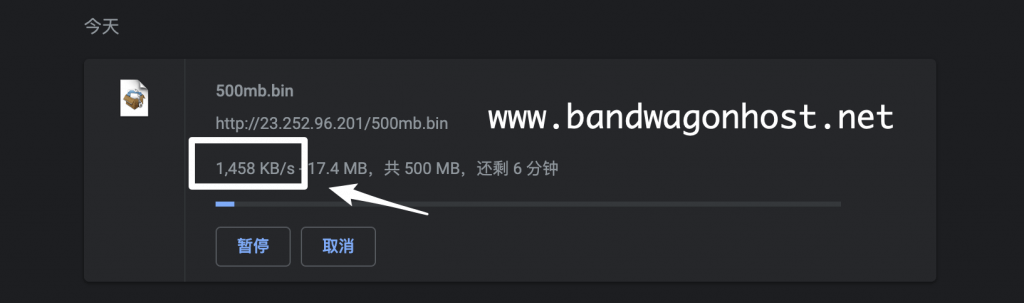
方法二:前往演示站点 SpeedTest 测速
方法二也很简单,弥补了方法一中部分机房未提供测试文件的不足。我们点击前往对应机房的演示站点,然后进入到 SpeedTest,就可以进行在线测速了。详情查看:《搬瓦工演示站点汇总(SpeedTest 速度测试 + LookingGlass 路由测试)》这里的测试方法。
速度测试结果查看:当然是越快越好了。一般下载速度能达到几兆的都是很不错的了。
二、本地测试搬瓦工 VPS 的延迟
测试的方法都大同小异,我们分为 Windows、macOS、Linux 依次讲解。
Windows:
打开 PowerShell 或者命令行工具,随便打开一个就行。然后输入下面命令:
ping IP
把上面的 IP 换成你想测试的 IP 地址,比如测试 DC6,就是 ping 162.244.241.102,然后就可以看到测试结果,会发送四个包,最后有丢包率、平均时延统计(那个数字+ms 的就是时延)。我这里由于禁 ping 了,暂时给不了示例的结果图,我想应该说的很清楚了。
如果想测试多于 4 个包,可以在 IP 后面加上 -t 指令,也就是:
ping IP -t
同样把 IP 换成你想测试的 IP 地址。停止测试可以直接关闭窗口或者按 Ctrl + C。
macOS:
打开系统自带的 terminal 工具,或者本人比较推荐的 iTerm2 终端工具,然后输入:
ping IP
即可,停止测试就按 Command + C。停止的时候可以看到丢包率等统计信息。
Linux:
和 macOS 一样。都使用 Linux 的人了,这点不应该不会。
延迟测试结果查看:延迟越低越好。一般来说美西(包括洛杉矶、弗里蒙特、MCOM 等机房)的延迟在 200ms 以内都算很好。CN2 GT 可以达到 170ms 左右,CN2 GIA 可以达到 130 – 140ms 左右,香港的基本在几十毫秒。上面的延迟信息供参考,各地状况不同。
最终选择:选择速度快、延迟低的机房。
三、搬瓦工便宜方案推荐
搬瓦工新手入门教程:《搬瓦工新手入门完全指南:方案推荐、机房选择、优惠码和购买教程》。
优惠码:BWHCGLUKKB
1、目前最便宜和最推荐(性价比最高)的方案,如果需要购买又不知道怎么选择,直接根据自己预算购买这两个方案之一即可:
- 如果就想买个最便宜的,可以购买最便宜方案;
- 如果预算较为充足,想买一个质量更好、更适合建站的,可以购买最推荐方案,也就是性价比最高方案。
- CPU:1 核
- 内存:1024 MB
- 硬盘:20 GB SSD
- 流量:1000 GB / 月
- 带宽:1 Gbps
- 机房:CN2 9个机房
- 迁移:可迁移机房,流量不变
- 价格:49.99 美元/年
- CPU:2 核
- 内存:1 GB
- 硬盘:20 GB SSD
- 流量:1000 GB/月
- 带宽:2.5 Gbps
- 机房:DC6 CN2 GIA 机房
- 迁移:可迁移至其他机房,流量不变
- 价格:65.99 美元/半年,119.99 美元/年
2、其他推荐方案:
- 更多性价比方案可以参考本站的方案推荐:《搬瓦工高性价比 VPS 推荐:目前哪款方案最值得买?》。
- 最新的可以购买的搬瓦工便宜方案,可以随时参考《搬瓦工目前可购买便宜方案整理》。
- 所有方案实时库存:stock.bwg.net。
- 各个机房的演示站点:《搬瓦工演示站点汇总(SpeedTest 速度测试 + LookingGlass 路由测试)》,测试 IP:《搬瓦工所有数据中心测试 IP》。
- 所有机房测评信息:《搬瓦工所有机房数据中心速度、性能、延迟等测评信息汇总》。
目前所有推荐方案如下:
| 方案 | 内存 | CPU | 硬盘 | 流量/月 | 带宽 | 推荐机房 | 价格 | 购买 |
|---|---|---|---|---|---|---|---|---|
| KVM (最便宜) | 1GB | 2核 | 20GB | 1TB | 1Gbps | DC2 AO DC8 ZNET | $49.99/年 | 购买 |
| KVM | 2GB | 3核 | 40GB | 2TB | 1Gbps | $52.99/半年 $99.99/年 | 购买 | |
| CN2 GIA-E (最推荐) | 1GB | 2核 | 20GB | 1TB | 2.5Gbps | 美国 DC6 CN2 GIA-E 美国 DC9 CN2 GIA 日本软银 JPOS_1 荷兰 EUNL_9 美国圣何塞 CN2 GIA 加拿大 CN2 GIA | $49.99/季度 $169.99/年 | 购买 |
| CN2 GIA-E | 2GB | 3核 | 40GB | 2TB | 2.5Gbps | $89.99/季度 $299.99/年 | 购买 | |
| HK (高端首选) | 2GB | 2核 | 40GB | 0.5TB | 1Gbps | 中国香港 CN2 GIA 日本东京 CN2 GIA 日本大阪 CN2 GIA 新加坡 CN2 GIA | $89.99/月 $899.99/年 | 购买 |
| HK | 4GB | 4核 | 80GB | 1TB | 1Gbps | $155.99/月 $1559.99/年 | 购买 | |
| OSAKA | 2GB | 2核 | 40GB | 0.5TB | 1.5Gbps | 日本大阪 CN2 GIA | $49.99/月 $499.99/年 | 购买 |
| OSAKA | 4GB | 4核 | 80GB | 1TB | 1.5Gbps | $86.99/月 $869.99/年 | 购买 | |
| 搬瓦工优惠码:BWHCGLUKKB | 搬瓦工购买教程:《2025 年最新搬瓦工购买教程和支付宝支付教程》 | |||||||
3、更多方案:
- 香港 PCCW:搬瓦工香港 PCCW 方案整理汇总
- DC6 CN2 GIA-E:搬瓦工 DC6 CN2 GIA ECOMMERCE 方案整理
- DC9 CN2 GIA:搬瓦工 DC9 CN2 GIA 所有方案整理
- CN2:搬瓦工 CN2 所有方案整理汇总
- KVM:搬瓦工 KVM 便宜方案汇总
4、区别介绍:
- 《搬瓦工 DC6 CN2 GIA-E 和 DC9 CN2 GIA 机房区别比较以及如何选择》
- 《搬瓦工 KVM 方案和 CN2 方案有什么不同又该怎么选择?》
- 《搬瓦工 $49.99/年的 CN2、KVM、CN2 GIA-E 限量方案有什么区别哪个好》
未经允许不得转载:Bandwagonhost中文网 » 搬瓦工 BandwagonHost 本地测试不同机房的速度和延迟的方法
 Bandwagonhost中文网
Bandwagonhost中文网

